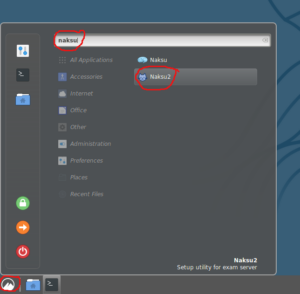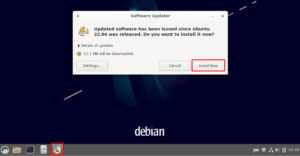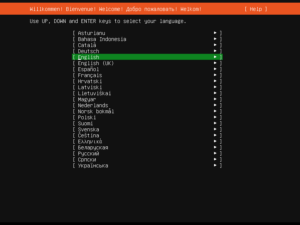Abitti 2: Provlokalens server i Linux-värdmaskin
Automatiserad installation s.k. YTL Linux
Denna automatiserade installation installerar Ubuntu Linux, VirtualBox och Naksu på datorn. Den tömmer datorns SSD-/hårdskivor.
- Ladda ned skivavbilden och för över den på en USB-pinne ti.ex. med programmet Etcher
- Koppla upp datorn som ska bli servermaskin till nätet med en kabel, starta datorn från USB-pinnen du gjort och välj ”Install YTL Ubuntu Server 24.04” från startmenyn
- I början av installationsprocessen visas varningen ”Check finished: errors found in 1 files!”, som man inte behöver bry sig om
- Installationen är klar då datorn stänger av sig eller återgår till startmenyn
- Starta om datorn och logga in med användarnamnet ”school” och lösenordet ”school”
- Byt lösenord: Menu (i nedre vänstra hörnet) > Preferences > Account Details > Password
- Starta Naksu för att installera den virtuella servern: Menu > Administration > Naksu (du kan lägga till en Naksuikon i undermenyn genom att högerklicka på ikonen > Add to panel)
Installering av Naksu 2-programmet
Om Naksu 2-programmet inte redan finns i programmenyn kan du installera det så här:
- Logga in på din Linux-dator och öppna ett terminalfönster längst ner på skärmen.
- Uppdatera paketkataloginformationen:
sudo apt update - Installera nädvändig programvara:
sudo apt install -y ytl-linux-digabi2 - Starta om datorn.
Efter omstart hittar du programmet Naksu 2 i programmenyn.
Fortsätt genom att följa användarinstruktioner för programmet Naksu 2.
Uppdatering av YTL Linux (Ubuntu)
Dessa instruktioner uppdaterar inte Abitti 2-servern, det vill säga provlokalens server med tilläggsprogram. Abitti 2-servern uppdateras med Naksu 2-programmet.
YTL Linux, det vill säga Ubuntu, tillkännager ny programvara så snart den upptäcker den. Meddelandet om att Update Manager installerar uppdateringarna ser ut så här:
Uppdateringarna kan även installeras genom att ange följande kommando i terminalfönstret:
sudo apt update && sudo apt -y upgrade
Kommandoraden hämtar först information om de senaste programpaketen och installerar sedan de uppdaterade paketen.
Problemsituationer
Det automatiserade installationen frågar efter språk
Installationsprocessen är helt automatiserad. Om du hamnar i språkvalmenyn har installationen inte startat korrekt.
Detta innebär att installationen inte har kunnat ladda installationsskriptet. Prova följande:
- Kontrollera att datorn är ansluten till internet med en ethernet-kabel. Det går inte att använda ett trådlöst nätverk för installationen.
- Kontrollera att nätet du använder tilldelar nätverksinställningar till okända datorer med DHCP-protokollet.
- Försök starta installationen med det andra alternativet i startmenyn (Alt NW).
- Det är möjligt att det eventuellt saknas nätverksdrivrutinen för din dator i Linux-versionen som används vid installationen. Försök då starta installationen med ett USB-Ethernet-nätverkskort.